HL-3070CW
Preguntas frecuentes y Solución de problemas |
La impresora imprime inesperadamente o imprime caracteres sin sentido
Verifique los siguientes 6 puntos:
NOTA: Las pantallas podrían variar dependiendo del sistema operativo que esté utilizando y de su máquina Brother.
- Asegúrese de que el cable de la impresora no sea muy largo. Le recomendamos utilizar un cable paralelo o un cable USB que no sea más largo de 2 metros (6.5 pies). De utilizar un cable USB más largo de 2 metros (6.5 pies), cámbielo por uno más corto y trate de imprimir una vez más.
- Asegúrese de que el cable de la impresora no esté dañado ni agrietado. De estar dañado o agrietado, cámbielo por uno nuevo y tratar de imprimir una vez más.
- Si está utilizando un dispositivo de intercambio de interfaz, quítelo. Conecte su computadora directamente a su impresora y luego intente otra vez.
-
Verifique si el controlador de la impresora correcto ha sido seleccionado.
Para usuarios de Windows:
*Estas instrucciones son para el controlador de la Impresora y controlador de la impresora BR-Script.
- Abra Preferencias de impresión. (Haga clic aquí para más detalles sobre cómo abrir Preferencias de impresión.
-
Revise el nombre del controlador de la impresora.
Si el nombre de la impresora aparece en la ventana de Preferencias de impresión, el controlador correcto de la impresora es el correcto.
De lo contrario, volver a instalar el controlador correcto de la impresora refiriéndose a la Guía de Configuración Rápida disponible en la sección de Manuales. Para visitar la sección de Manuales, haga clic en el enlace de "Manuales" en esta página.
[Controlador de la Impresora]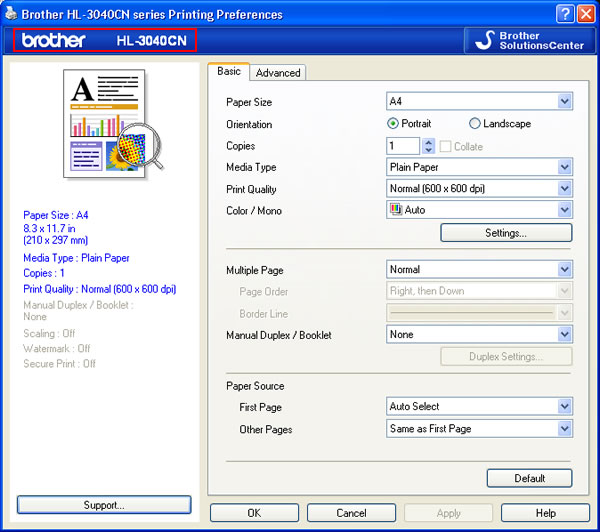
[Controlador de la impresora BR-Script ]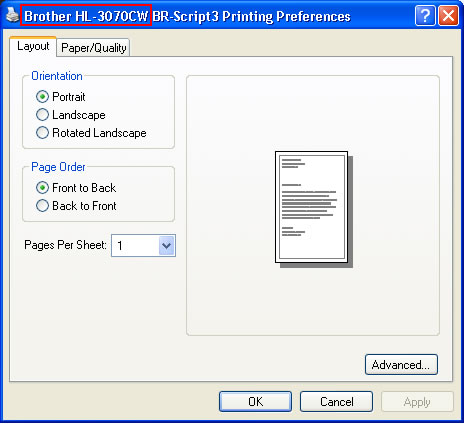
Para usuarios de Macintosh:
*Estas instrucciones son para el Controlador de la Impresora y el controlador de la impresora BR-Script.
- Haga clic en el ícono de Apple y abra "Preferencias de impresión".
-
Haga clic en el ícono Imprimir y Faxear, Imprimir y Escanear o Impresoras y Escáneres.
La ventana Imprimir y Faxear, Imprimir y Escanear o Impresoras y Escáneres de será mostrada. -
[Para usuarios de Mac OS X 10.3.9 - 10.4.x]
- Seleccione su impresora en la sección izquierda. Asegúrese que el nombre de su impresora aparezca junto a Impresora predeterminada ("Default Printer"). De lo contrario, seleccione el nombre de su impresora.
-
Haga clic en Configuración de impresora.
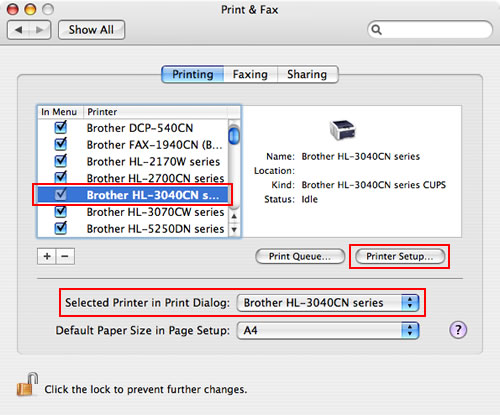
-
Seleccione Modelo de la impresora del menú desplegable y revise el nombre del controlador de la impresora.
Si el nombre del controlador de la impresora concuerda con el nombre de su impresora, el controlador correcto de la impresora ha sido seleccionado. De lo contrario, vuelva a instalar el controlador correcto de la impresora refiriéndose a la Guía de Referencia Rápida que está disponible en la sección de Manuales. Para visitar la sección de Manuales, haga clic en el enlace de Manuales en esta página.
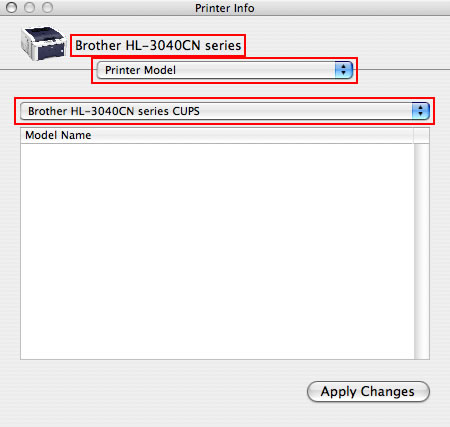
-
[Para usuarios de Mac OS X 10.5 x o usuarios posteriores]
-
Seleccione el nombre de su impresora en la sección izquierda. Asegúrese que el nombre de su impresora aparezca junto a Impresora Predeterminada. De lo contrario, seleccione el nombre de su impresora.
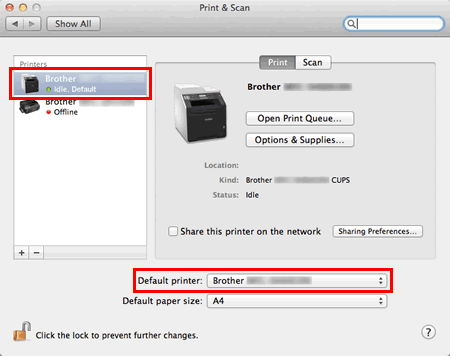
-
Compare el nombre del controlador de la impresora encerrado en la línea roja a continuación.
Si el nombre del controlador de la impresora concuerda con el nombre de su impresora, el controlador correcto de la impresora ha sido seleccionado. De lo contrario, vuelva a instalar el controlador de la impresora correcto. Vaya a la sección de Descargas de este sitio web para instalar los controladores más recientes.
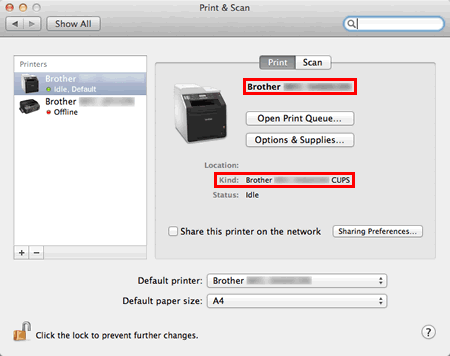
-
Seleccione el nombre de su impresora en la sección izquierda. Asegúrese que el nombre de su impresora aparezca junto a Impresora Predeterminada. De lo contrario, seleccione el nombre de su impresora.
- Asegúrese de que la impresora no esté conectada al mismo puerto al cual se encuentre conectado a un dispositivo de memoria o escáner. Quite todo otro dispositivo y solamente conecte el puerto a la impresora. Intente escanear una vez más.
-
Apague el Monitor de Estado como se indica a continuación:
Para usuarios de Windows:
-
Si Status Monitor está mostrado en el tablero, haga clic derecho en la ventana de Status Monitor.
Si el Status Monitor es mostrado en la barra de tareas, haga clic derecho en el ícono de Status Monitor. -
Haga clic en Salir ("Exit").
El Status Monitor ha sido desactivado.

Para usuarios de Macintosh:
Haga clic en el botón X en la parte superior de la ventana de Status Monitor.
El Status Monitor ha sido desactivado.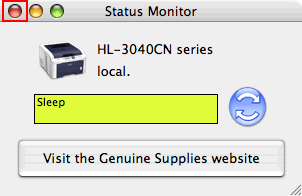
-- O --
Vaya a la barra del menú y haga clic en Brother Status Monitor => Quit Brother Status Monitor.
El Status Monitor ha sido desactivado.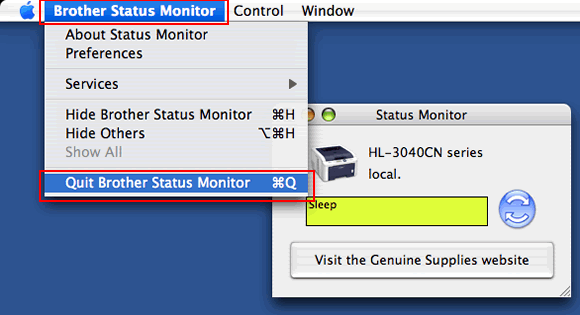
-
Si Status Monitor está mostrado en el tablero, haga clic derecho en la ventana de Status Monitor.
Comentarios sobre el contenido
Para ayudarnos a mejorar el soporte, bríndenos sus comentarios a continuación.
